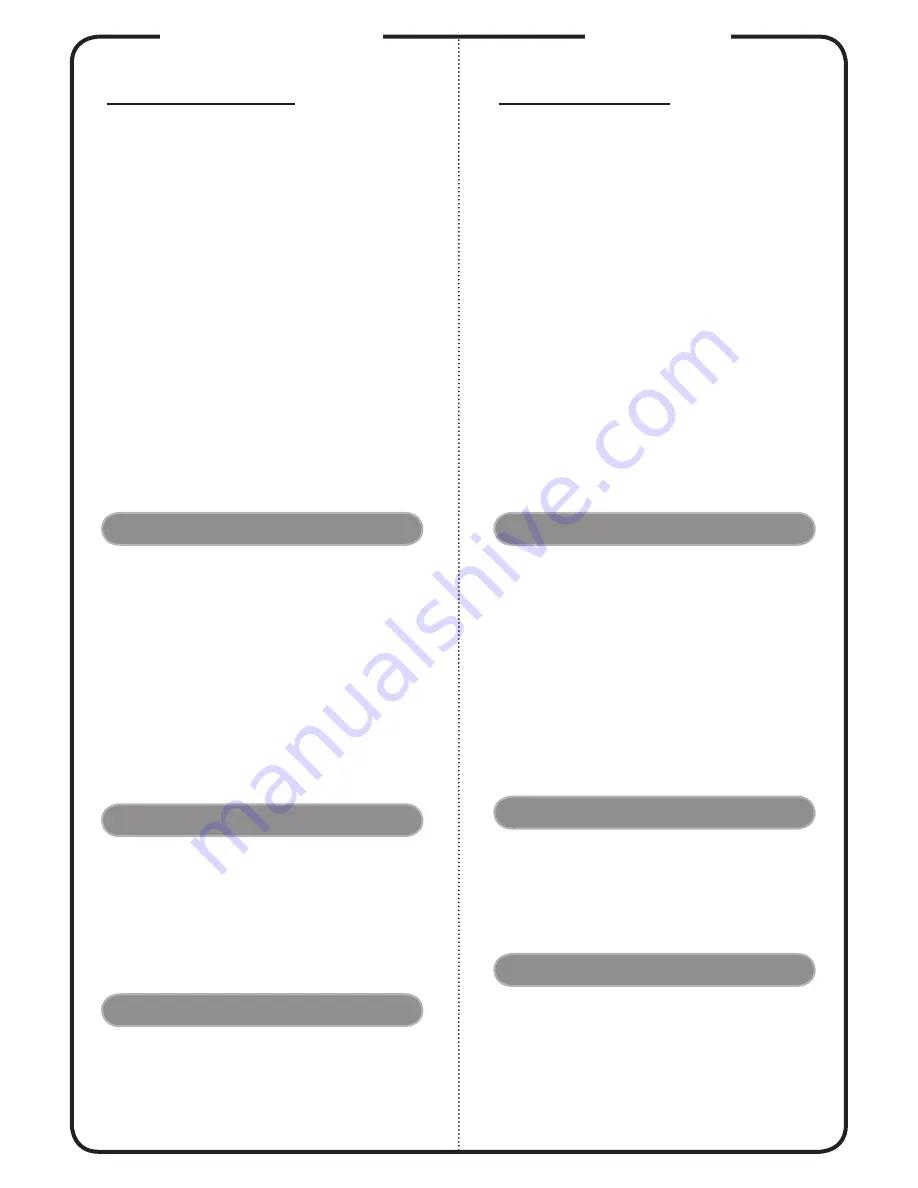
Suomalainen
ASENNUS
Liitännän kytkeminen
1. Varmista, että sekä kuvanheitin että
tietokone ovat sammutettu.
2. Kytke VGA-kaapelin pää
kuvanheittimen “VGA IN” -kytkimeen;
kytke sitten toinen pää tietokoneen
VGA-kytkimeen ja kiristä ruuvit.
3. Kytke sähköjohdon pää
kuvanheittimen adapterin
virtakytkimeen; kytke toinen pää
pistokkeeseen.
Kuvanheittimen käynnistäminen
1. Poista objektiivisuojus.
2. Paina ensin kuvanheitin päälle ja
käynnistä sitten tietokone.
3. Säädä paikkaa, tarkenna ja zoomaa.
4. Aloita esitys.
Kuvanheittimen sulkeminen
1. Paina sähkökytkintä kahdesti.
2. Älä poista sähköjohtoa pistokkeesta
ennen kuin kuvaheittimen tuuletin on
pysähtynyt!
LIITÄNNÄN KYTKEMINEN
Pikakäynnistys
1. Sähköjohto
2. USB-kaapeli
3. HDMI-kaapeli
4. VGA-kaapeli
5. VGA-komponentti/HDTV-sovitin
6. 3 RCA-komponenttikaapelia
7. Yhdistelmävideokaapeli
8. S-videokaapeli
9. Audiokaapeliliitäntä/liitäntä
10. RS232-kaapeli
11. Audiokaapeliliitin/RCA
12. 12 V DC -kaapeli
Huomautus: Liittimen liitäntä riippuu mallin määrityksistä
Svenska
INSTALLATION
Ansluta till en dator
1. Se till att både projektorn och datorn
är avstängda.
2. Anslut ena änden av VGA-kabeln
till porten “VGA IN” på projektorn,
anslut den andra änden till
VGA-porten på datorn och dra åt
skruvarna.
3. Anslut ena änden av nätkabeln
till nätanslutningsingången på
projektorn, och den andra änden till
ett nätuttag.
Starta projektorn
1. Ta bort linsskyddet.
2. Slå färst på projektorn, och därefter
datorn.
3. Ställ in position, focus och zoom.
4. Genomför presentationen.
Stänga av projektorn
1. Tryck två gånger pa power-knappen.
2. Nätsladden till projektorn får inte
kopplas ur förrän fläkten stannat.
GRÄNSSNITTSPORTAR
SNABBSTART
1. Nätsladd
2. USB kabel
3. HDMI-sladd
4. VGA kabel
5. VGA-till-komponent/HDTV-adapter
6. 3 RCA-komponent-sladd
7. Kompositvideokabel
8. S-Videokabel
9. Uttag för ljudsladd/Uttag
10. RS232 sladd
11. Ljudsladdsuttag/RCA
12. 12V likströmsladd
OBS: Anslutningsgränssnitt beror på modellens specifika-
tioner




































